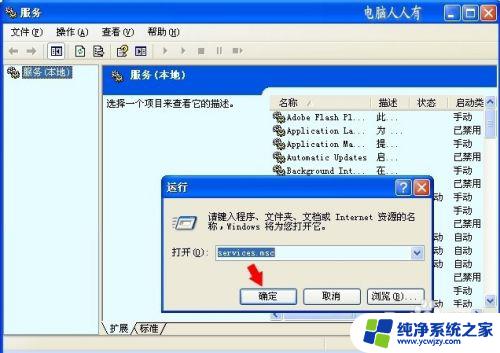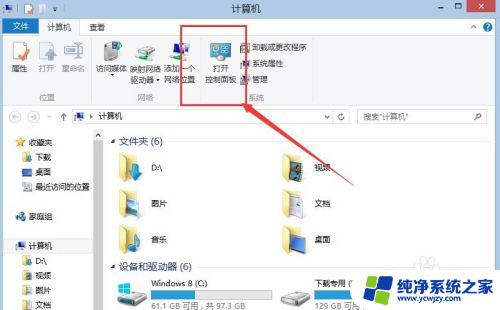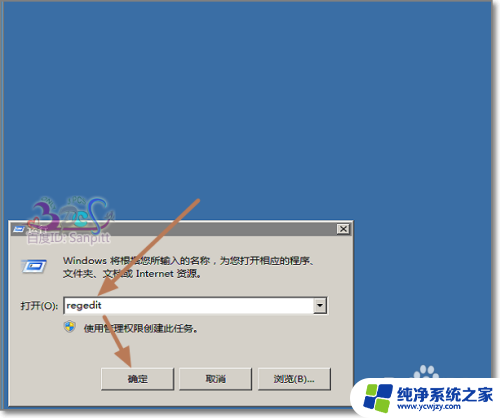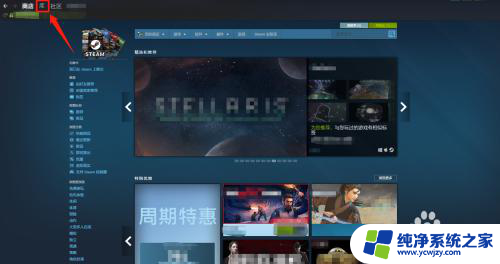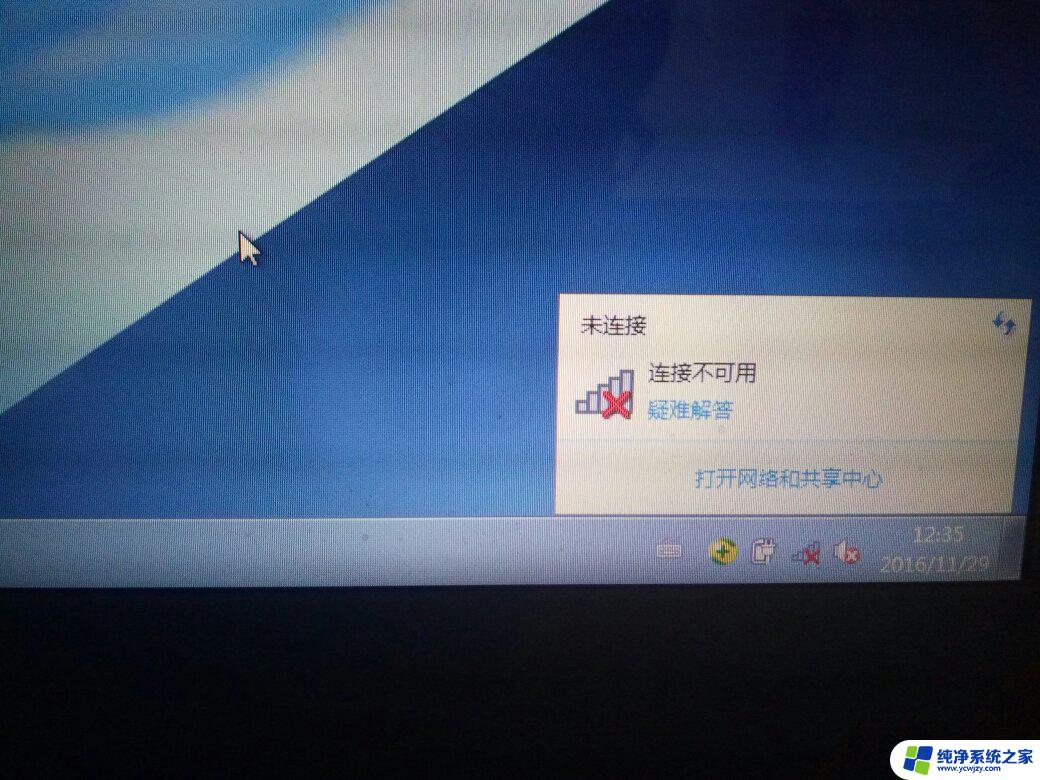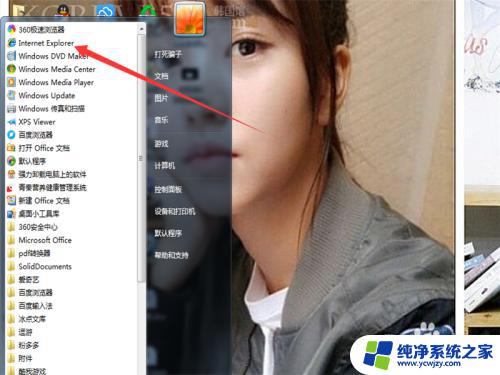网络依赖服务或组件无法启动 依赖服务无法启动导致无法上网
在现代社会中网络已经成为人们生活中不可或缺的一部分,有时我们可能会遇到一些令人沮丧的问题,比如网络依赖服务或组件无法启动,导致我们无法上网。无论是在家里还是在办公室,当我们遇到这样的问题时,都会感到十分困扰。这种情况经常发生在我们最需要网络连接的时候,如处理工作事务、学习或娱乐。为什么会出现依赖服务无法启动的问题呢?这个问题的根本原因是什么?在本文中我们将探讨这个问题的原因和解决方法,帮助大家明白并解决网络依赖服务无法启动所导致的上网问题。
具体方法:
1.有时候,需要三种方法全部应用才能解决问题。
第一种方法:如果足够幸运,使用如下方法可以直接搞定:开始->所有程序->附件->命令提示符, 注意右键以管理员身份运行; 输入netsh winsock reset catalog, 回车, 重启测试。
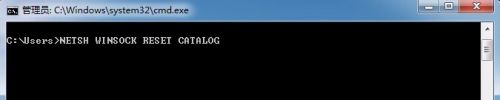
2.第二种方法(上):以上方法行不通时,则尝试采用360安全卫士LSP修复工具,工具路径(我用的是领航版):点击右下角“更多”,弹出如图界面,找到并点击LSP修复工具。
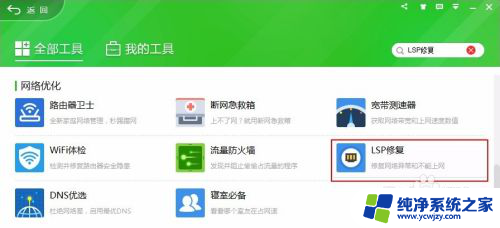
3.第二种方法(下):点击LSP修复工具左下方的“恢复到上一次状态”,然后在“运行”里输入命令:netsh winsock reset catalog,重启电脑。如果不行,可以再重复一次第二种方法,如果还不奏效则采用第三种方法。
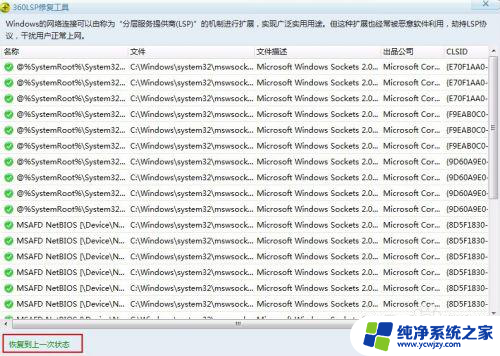
4.第三种方法(上):
(1)点击“开始”->“运行”,输入“services.msc”命令;
(2)启动服务管理界面中的“Network Location Awareness”、“Secure Socket Tunneling Protocol”、“Remote Access Connection Manager ”、“Remote access auto connection manager”,并设置为自动启动;
(3)启动服务过程中如果遇到问题,可查看“依存关系”Tab页选项,启动相应的服务。
(4)在“运行”里输入命令:netsh winsock reset catalog,重启电脑。
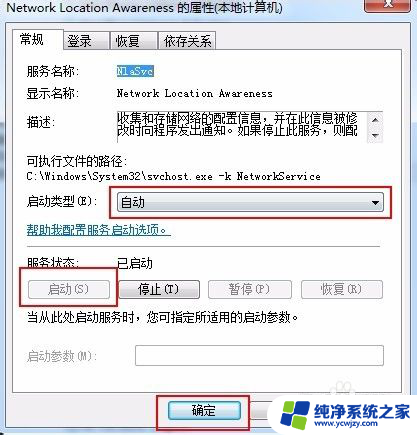
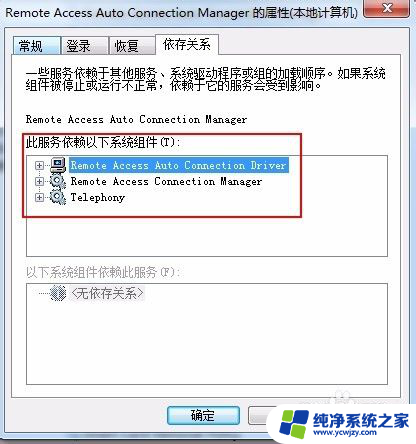
5.第三种方法(下):启动以上“Network Location Awareness”服务时,可能提示“windows不能在本地计算机启动Network Location Awareness……”信息,此时可点击“开始”->“运行”,输入“cmd”命令。
在命令行中依次执行如下命令:
(1)在cmd执行 net localgroup administrators localservice /add 回车
(2)在cmd执行 net localgroup administrators networkservice /add 回车
(3)在cmd执行 exit 回车
(4)重启Windows系统
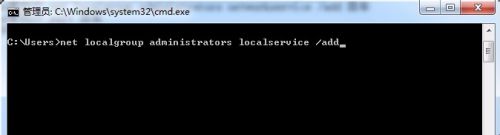

以上是网络依赖服务或组件无法启动的全部内容,如果遇到这种情况,可以按照以上操作解决,非常简单快速。